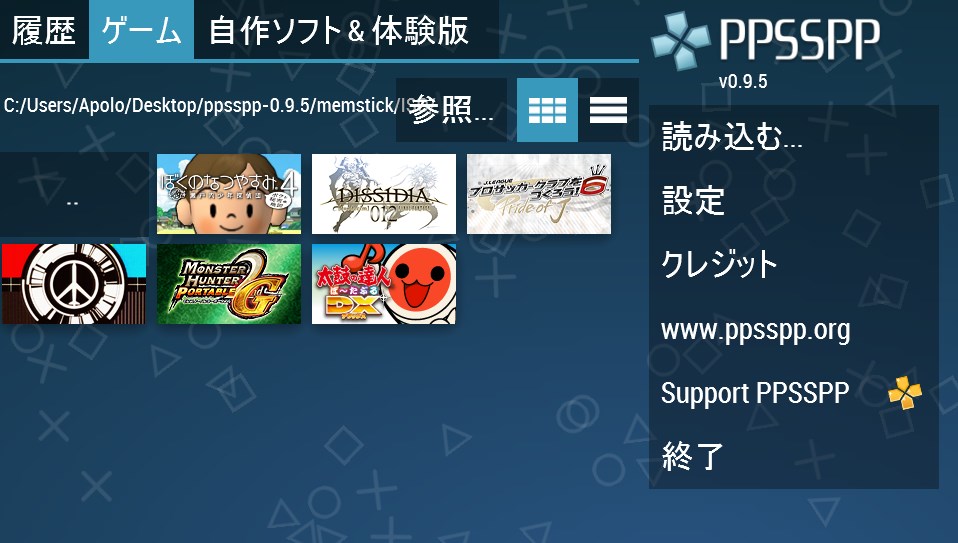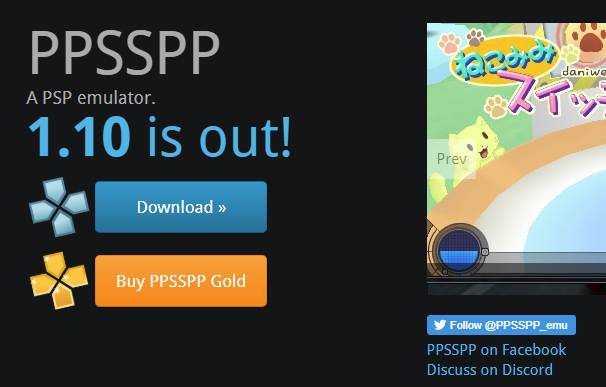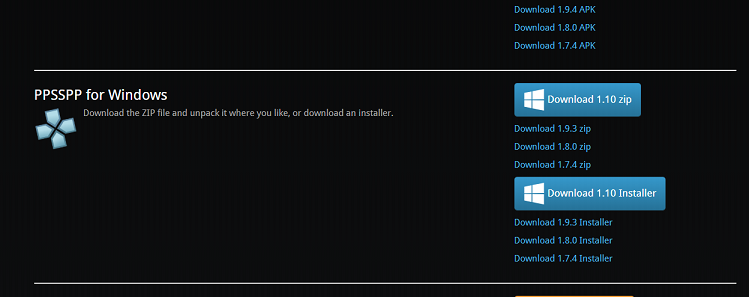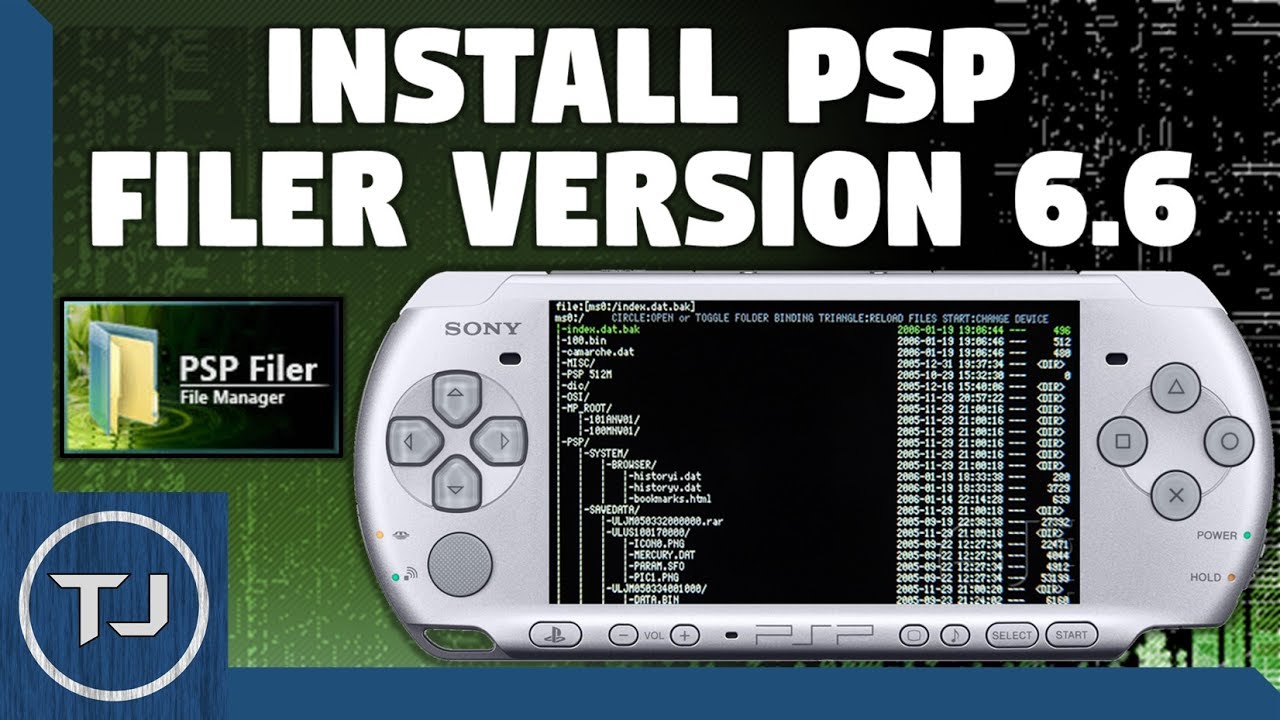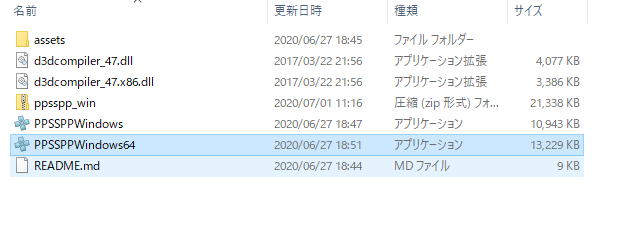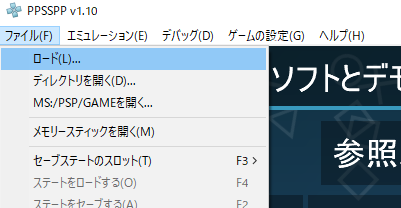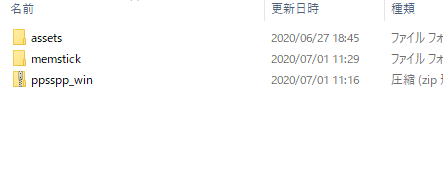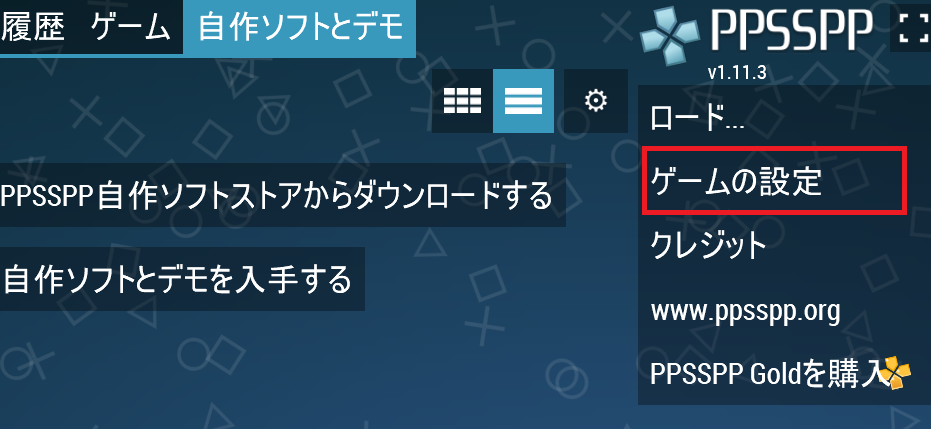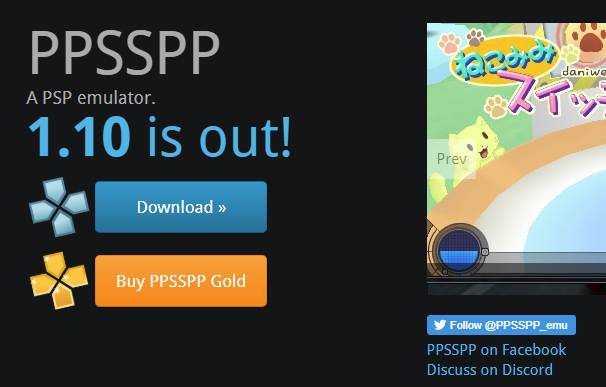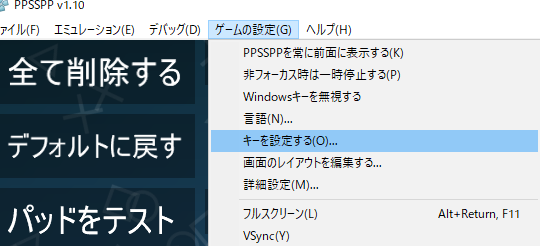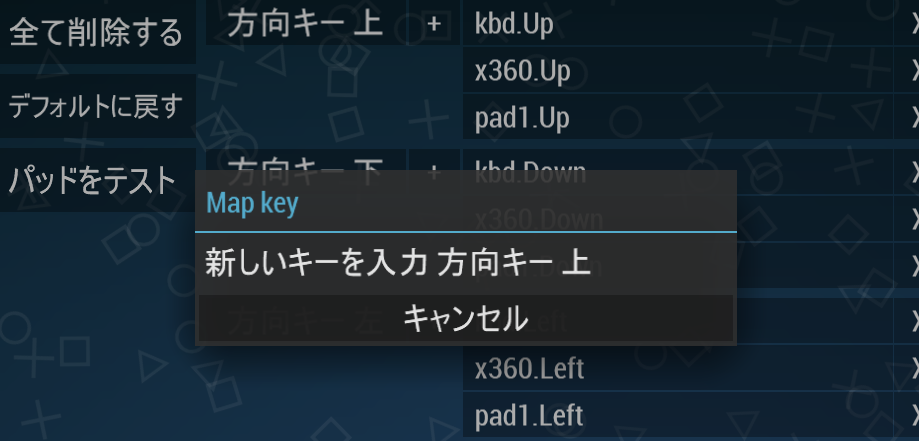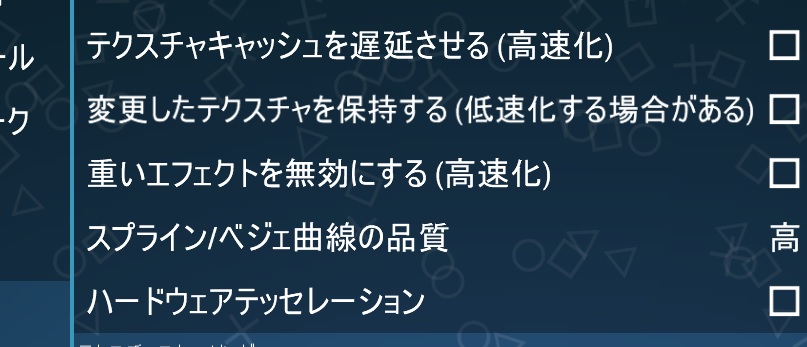PSPには名作が豊富です。
PSP時代のゲームが最近続々にHD化しさらに売上を伸ばすなど今でも楽しめる作品は
多いですが自分が持っている作品をグラフィックのためにわざわざ買い直すのは
流石に勿体無いですよね・・・・笑
今回紹介するエミュはPSPエミュレーター『PPSSPP』
・PPSSPPの導入法・各種設定方法
・PPSSPPを最大限楽しめるおすすめ周辺機器
・エミュや海外サイトを安全に利用する上での対策方法
上記疑問に関して細かく解説していますのでご参考に!!!
ページコンテンツ
PSPエミュレーター『PPSSPP』とは?
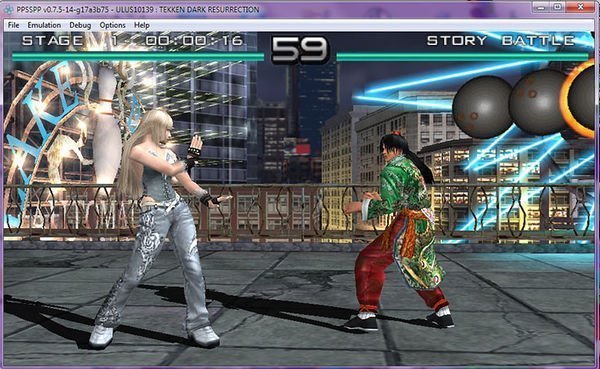
| PSPエミュレーター『PPSSPP』 | |
|---|---|
| 公式サイト | PPSSPP |
| 費用 | 無料(ゴールドバージョンは有料) |
| 機能 | ステートセーブ・チート・ネット |
| BIOS | 不要 |
| 日本語 | 対応 |
| スマホ | 対応 |
| 対応OS | Windows・Linux・Mac・Android・iPhone |
| 各種設定 | |
PSPエミュは実質的にプレイ可能な『PPSSPP』の一つのみになっています。
再現性の高さ
PSPのほかのエミュでは動作するソフトが数十本のみなど実用には程遠いレベルですが、PPSSPPはPSPエミュレータの中では格段に互換性と再現性が高い。
動作しないソフトのほうが少ないほどです。
自分の持っているソフト数本試してみましたが動作しなかったことはありませんでした。
ネット対戦には対応している
ネット対戦にも対応しております!!
海外でのサイトで紹介されていたやり方があるので紹介!
【そのほかのPSPエミュレータ】
| エミュレータ名 | おすすめ度 | 対応デバイス | BIOS | 日本語 |
|---|---|---|---|---|
| PPSSPP | ★★★ | MAC・Windows・Linux | 必須 | O |
| JPCSP | ★☆ | Windows | 不要 | X |
| PPSSPP for Android | ★★★ | Android | 不要 | X |
| PSP ソフト | ←PSPソフトはこちらから |
↑さまざまなPSPエミュレータの特徴・強みなどの違いをまとめた記事
『PPSSPP』ハードウェア・必要スペック
『PPSSPP』を使用する上で大事なのはマシンスペックです!
公式で最低必要スペックが公開されています。
- OS:Windows 7 64bit以上 または Linux 64bit (32ビットシステムは動作不可)
- CPU:SSE3をサポートする最新のプロセッサ
- メモリ:最低4GB以上、推奨8GB以上
- GPU:OpenGL 2.0を処理できるGPU
となっておりますがパソコンゲームの常識最低動作スペックは当てにならないの法則で個人的に推奨のスペックはこちら。
【個人的推奨スペック】
| 推奨CPU | ・最低 Intel Core i3 8100 程度のCPU以上 ・推奨 Intel Core i7 4790 程度のCPU以上 |
|---|---|
| 推奨GPU | ・最低 Geforce GTX 750 Ti 程度のGPU以上 ・推奨Geforce GTX1070以上のGPU以上 |
| メモリー | DDR4 4GB以上 |
これだけあれば大体のソフトを高画質で楽しむことができる。
OSは32BIt以外ならWindows 7・8・10どれでも対応可能
CPUは最低でもローエンドCPUは必須 ぬるぬる動かしたいなら
ミドルクラスのCPUを揃えたいところです。
GPUは最低でGeforce GTX 550 をあげましたが
ただグラフィックボードはエミュレーターをする上で大事な部品なので
GTX1050以上あれば度のゲームも問題なく動作します。
↑極端に重いゲームをしないのであれば値段的にはコスパがいい
PPSSPPに最適なパソコンの選び方は???
自分で自作せずに店頭で購入したり
自作PCをメルカリやヤフオクなどで購入した場合
グラフィックボードやメモリ・CPUなどの型番がわからない場合があります。
そんなときこちらのソフトを使用すれば
パソコン内で使用されているパーツの詳細を出してくれるので便利。
記事を取得できませんでした。記事IDをご確認ください。
↑こちらからインストール手順と見方を紹介中!!
↑いまならばコスパ的にもほかのゲームに対応できるGTX1650
グラフィックボードに関しては下の記事で
スペック・消費電力・値段に対してのコスパなどを
まとめたGPU比較表を作成しましたのでご参考に!!
記事を取得できませんでした。記事IDをご確認ください。
↑こちらからグラボ比較記事を参照ください
PCSX2は【 ゲーミングノートパソコン】であれば問題なく動作します!価格帯としては10万円を切ってなおかつ、SSD付き・メモリ16GBの上記のパソコンが適しています。
↑ノートパソコンでの使用をさらに詳しく知りたい方はこちら・・・
『PPSSPP』ダウンロード・インストール方
では【PSPエミュレーターPPSSPP】のダウンロード設定を行いましょう。
ただエミュレータ導入には海外サイトにアクセスする必要があり、日本のサイトに比べてウィルスや通信傍受の危険性が高いのでできればセキュリティを高めるために接続の匿名性に優れたVPNを導入することを勧めます。
VPNとは??
「Virtual Private Network」の略。
簡単に言うと仮想の「専用回線」を使って、インターネットを利用することができます。
IPアドレスを自由に変更することができるので匿名性が向上します。
無料のサービスもありますが、回線品質が悪く速度が遅い問題があります。
そのため、回線品質が良い「NordVPN」等が人気です。

↑こんな感じで各国にあるサーバーをワンクリックで使用できるので匿名性は抜群!
VPNを使うことで海外のサーバー経由で通信できるため、[誰がダウンロードしたか分かるIPアドレス(ネットの住所)を隠すことができ]かつ[ハッカー対策]を行うことができます。
管理人の利用している「NORDVPN」であれば、1TBのクラウドストレージ(ゲームソフトをオンラインで保管)とパスワード管理アプリまでついて利用できますのでおすすめです。
またパソコン・スマホ両方にも対応しているので問題なく利用できます。
↑NORDVPNの使用感・レビュー
ステップ1:PPSSPP ダウンロード・インストールのやり方
ではPPSSPPのダウンロードを行っていきましょう。
【手動のダウンロード手順】
- 右のURLからサイトに飛びます⇒https://www.ppsspp.org/
- 公式画面に飛びました青色の[download]ボタンをクリックします。

- 自分でお使いのOSのPPSSPPを探し、最新版をクリックします

- 【ZIP版】-自分でファイルを展開して導入するタイプ
- 【インストール版】-インストーラーを起動すれば自動導入
どちらでも問題ないのでお好きなほうをダウンロードしましょう。
【PPSSPP Goldとは??】
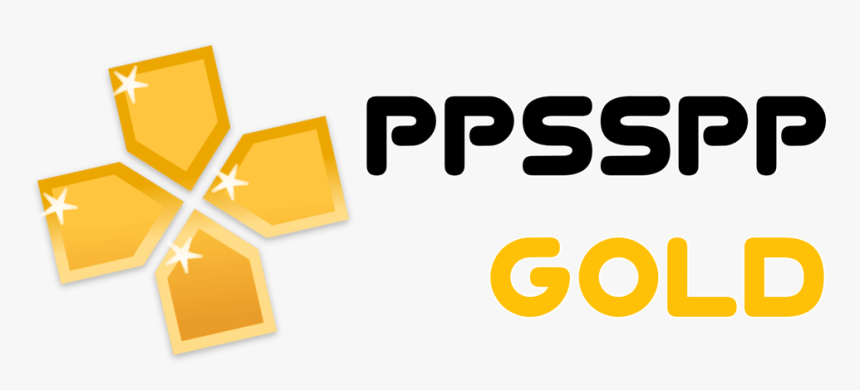
PPSSPPゴールドは有料版のPPSSPPバージョンになります。
- 高速なエミュレーションとより多くのプラットフォーム
- 高級感のあるテクスチャで強化された高解像度グラフィックス
- RPG用のターボボタン
一応独自の機能があるみたいですが、正直無料版で全く問題ないです。エミュレーターの開発を応援したい方はお気持ちのお金を包んで見るのもいいと思います。
ステップ2:PSPのROM(BINデータ)を用意して配置

PPSSPP for Androidを利用するならPSPのゲームデータが必須になります。
【PSPのゲームデータを用意】
PPSSPPの主な起動ファイル形式は“ISOファイル”
お持ちのPSPソフトを改造済みのPSPを介して吸い出しすることで“ISOファイル”は抽出されますので特に難しい変換作業等は必要ありません。
↑PSPを改造PSPに変更する手順
- Windowsパソコン
- HDD・SSD保管機器
- 改造済みPSP
- PSPメモリカード
- 遊びたいPSPソフト
ゲームROMの吸い出し方法は改造さえ完了すればかんたんです!!
↑PSPのROMデータの吸い出し方法手順
PSPのソフトは一本あたり0.5~2.0GB前後の容量になり、FF7やFF8などのCD-ROM4枚組となれば2GB以上食う形になりスマホの容量に不安がある場合は心もとありません。
エミュレータを使用するならHDDを用意しておくと入れ直す手間が省けて快適!!
↑4TBあれば他の吸い出したソフト保管にも代用可能
海外サイトなどからROMをダウンロードすることは??

「吸い出しの手順めんどいなぁ-」
と思ったそこのあなた!! 確かにGoogleなどの検索からROMデータを検索すれば違法ダウンロードサイトなどに飛ぶことはできますがかなりのリスクがあります。
↑こちらのサイトから簡単に手に入れることができるがやめておこう!
エミュレータは合法ですが、所有していないゲームのROMをダウンロードすることは著作権侵害と見なされます。一部の企業では、既に所有しているゲームの「バックアップコピー」を作成してもかまいませんが、これも常に許可されているわけではありません。
ROMはオンラインで無料で入手できますが、ダウンロードは許可されません
ステップ3:VPNを導入(リスク軽減したい方向け)
古いゲームを動作させることができるエミュレータですが、使い方や対策を怠ることで思わぬリスクを背負ってしまう場合があることに注意しなければなりません。
「いやそんなリスクあるわけない!!気にしない!!」
という方には以下でお話する内容は不要なため【 起動・遊び方】までスクロールしてください!
可能性があるリスクは以下の2点。
- 逮捕・多額の損害賠償金
誤解を生んでるエミュですが【エミュレータの利用自体】は合法になります。
ただ著作権物に違反したファイルであれば、当然違法ダウンロードのカテゴリに分類されるので【逮捕や賠償金】の可能性が十分考えれます。

という疑問にお答えする場合ダウンロードされる形式がZIPファイル等の圧縮ファイルがほとんどのため【基本ダウンロード完了までファイル確認ができない】仕様となっています。
なので合法だと思っていたファイルに違法コンテンツが混じっていたなど意図せずにダウンロードしてしまったという状況になる可能性は十分考えらるでしょう。

という不安は現実的に有り得る話で【ダウンロード時にIPアドレス(ネットの住所のような物)が丸見え】になる仕組みで警察が本気を出せば簡単に個人特定が可能なので一回誤ってダウンロードしても捕まる可能性はあると断言できます。
「自分は見つからないだろう」という甘い考えは身を滅ぼす可能性も・・・・
正規版が有料で提供されている著作物に係る侵害コンテンツを反復・継続してダウンロードした場合には、刑事罰(2年以下の懲役または200万円以下の罰金(またはその両方))の対象
↑実際に逮捕された案件・エミュレータ利用で違法になる行為まとめ
- ハッキング・ウィルス
【ウィルス感染による被害】も放ってはおけないリスクの一つといえるでしょう。

マルウェアに悪用されたPC用ゲーム(出典:Atlas VPN)
実際に調査結果としてMOD配布が主に海外でされているゲームの「mod」経由での感染は非常に多いことがわかる。この感染はダウンロード以外にもダウンロードサイト経由からのウィルス・ハッキングの場合もあり、非常に深刻な問題となっている。
実際にマインクラフトでは有名なMOD配布サイトCurseForgeでサーバー全体でマルウエア感染が引き起こされ最悪パソコン自体が起動しなくなる事態まで進んだ事例もある。
ウェブダウンロードによるウイルス感染の主な症状は以下の通りです。
- PCの動作が遅くなる:不正なプログラムがバックグラウンドで稼働し、CPUやメモリのリソースを消費します。
- ポップアップ広告が頻繁に表示される:ブラウザやデスクトップに大量の広告が表示されるようになります。
- 不審なソフトウェアが自動インストールされる:見覚えのないアプリケーションがインストールされ、アンインストールも難しいことが多いです。
- 個人情報の漏洩:クレジットカード情報やID、パスワードが盗まれ、不正利用されるリスクが高まります。
- ファイルが暗号化され、身代金を要求される:ランサムウェアに感染した場合、ファイルが暗号化され、解除のために金銭が要求されます。
- PCやデバイスの動作が不安定になる:突然のクラッシュや再起動が頻発するようになります。
- インターネット通信量の増加:マルウェアが通信を行うため、データ使用量が異常に増加します。
ただエミュをさらに便利にするための外部プラグインやゲームMODなどを導入したりする場合は無対策だと安全だとはいいがたい状況です。
なぜ海外サイト利用で特に注意が必要なのか??

という疑問も当然出てくるかと思います。その答えとしては【ネットワークやコンピュータに精通しているハッカー】が日本に比べて圧倒的に多いことが理由です。
報酬を得たハッカーが拠点としている国

1位:アメリカ 18%
2位:インド 11.9%
3位:ロシア 5.8%
4位:ドイツ 3.4%
5位:カナダ 3.3%
以上の図はハッカーが拠点として主に活動している分布図を円にして纏めたものですが、見てわかる通り日本はトップ10にすら入っておりません。
ハッカーもハッキング行為を行う際は母国語のサイト運営で行うことがほとんどなため英語・中国語・ロシア語などでのサイトが主です。
海外サイトはほとんど英語なため海外サイトは日本サイトに比べリスクは跳ね上がります。
対策としてはウィルスソフトとVPNの両方使いがおすすめ!!

個人的には【ウィルス除去ソフトとVPN】の両方使いがおすすめ。
通常利用でもウィルスソフトはブラウザを利用するのであれば、正直必須な物なので言及はしないが以外に知られていないセキュリティ対策がVPNだろう。
VPNを簡単に説明すると【自分のオンライン情報を暗号化し、位置情報を隠つツール】
https://network.yamaha.com/knowledge/vpn
VPNは各国に配置してあるサーバーに瞬時に変更することでIPアドレス(ネットの住所)が可能。自身の通信の出どころを隠蔽することで最強のハッキング対策になります。
ウィルス対策ソフトの場合ダウンロードしたいツールなどがあっても閲覧が弾かれてしまい、ダウンロードができないことがあるがVPNがあることで仮に一時的に切ったとしてもハッキング対策がされている状態なので安心して利用できるのが利用してよかった点ですね。
さらに様々な国のサーバーに接続することができる機能のおかげで他のメリットもあり・・・・
- ハッキング対策・フリーWIFIなどの安全性が低いネットワーク利用
- ネットフリックスなどで海外限定の動画視聴
- ゲームをおま国回避(日本での購入の際のみ値段が高額)で購入できる
- 通信が高速化
など利用することができるのもウィルスソフトとの違いになります。
VPNを利用すれば保険+利点が多数ありますし、万が一 海外サイトから著作権で保護された素材を誤ってダウンロードしてしまった場合やチート適用したまま起動でも、そのデータを遡ることができないため、訴訟や多額の罰金を回避することができます。
現状海外サイト利用におすすめなVPNはNordVPNが最良!!!

![]()
ただVPNもウィルスソフトと同様様々な会社がサービスを展開しており、正直初見でどのようなVPNを選べばいいかわからないと思います。
個人的に色々なVPNを試しましたがNordVPNが一番優れていると感じました。
- 公式でTorrentが許可されている
- Torrent特化のサービスがある
- ログ・履歴が保持されない
- セキュリティが強固
- 料金が安い・返金制度
簡単にNORDVPNの利点をいうとすれば【高品質かつ低価格】それに尽きると思います。
【通信が高速・多数サーバーあり】

正直なことを言えばNordVPNよりも安いVPNは存在します。
ただ低価格VPNを利用してみた感想としては正直通信速度が遅くストレスが溜まることが多く、普段使いには向いていないと言わざるを得ない物ばかり。
安いVPNはサーバーも貧弱なことが多い上にサーバー数も限られているためユーザーが集中しアクセス遅延が発生するということが・・・
NordVPNはサーバーの数も非常に豊富かつ性能が高いサーバーを使用しているため、通信の遅さを感じずに利用することができます。
【高品質なVPNが低価格で楽しめる!!】

有名VPNのExpressVPNは通常の最安価格で1か月約$13(約2000円)近いのに対して、NordVPNは約$11(約1800円)と値段が安い。
更にオプション月300円で以下の機能も利用可能になるのも嬉しい点。
- 広告とトラッカーブロック[広告の非表示とサイト内の個人情報追跡のブロック]
- 1TBの暗号化されたクラウドストレージ [セキュリティに優れた1TBの容量]
-
クロスプラットフォーム対応のパスワー ド管理アプリ [パスワードを自動で同期]
-
高度なブラウジング保護[危険なウェブサイトの接続を阻止]
- マルウェア対策[危険なダウンロードファイルの削除]
【有名VPNの比較】
| 1ヶ月 | オプション | |
| ExpressVPN | 月額2000円 | パスワードマネージャーや広告ブロッカー |
| NordVPN | 月額1800円 | トラッカーと 広告ブロッカー ・クロスプラットフォーム対応のパスワー ド管理アプリ ・情報漏えいスキャナー ・1TBの暗号化されたクラウドストレージ |
しかも【契約期間30日以内なら100%保証の制度】付きというお試し期間もあり。
気に入らなかったり、自分の環境ではうまく動作しないなどどのような理由でも返金保証が適応されるので登録のハードルが低いのも個人的にはありがたかったです。

NordVPNでは期間限定のセールで【73%割引】を実施中!!
通常は最安で1か月(月額約1800円)が掛かりますが、2年契約を選択すると割引が適応され1か月驚きの[約430円]で利用することができます。

1年・2年の長期プランのみでの割引になりますが、3分の1以下の値段で利用できるセールもいつ終るか分からないため利用を考えた方は今がお得に利用できるチャンスです。
更に追加で3ヶ月分(約6000円)が無料で追加されるキャンペーン中なので今が試し時!!
VPNの設定手順
海外サイト利用時にVPNを使っていないのは危険地帯を裸で走り回るような自殺行為なので導入していない方は下記の手順で導入しましょう。
【設定の手順】
- NordVPNのトップページのリンクをクリックして公式サイトに飛びます
- トップページ内の右上にあります【NORD VPNを購入】のボタンをクリックします。

- 購入プランの選択画面に飛びますので、自分の購入したい年数を選択
- 選択完了しましたら下にスクロールを行い【支払いへ】ボタンを選択

- 上にメールを記入する項目があるのでメールアドレスを入力

次はアカウント情報を作成します。 - 後ほどアドレス宛にメールが届くので使えるものを設定しましょう。
- 支払い方法を【クレジットカード/AMAZON PAY/仮想通貨/Alipay/Union Pay】から選択

- 付加価値税という項目があるので、自分のお住みの国を選択。(※日本は0ドルなので特に追加料金はかかりません)

- クレジットカードの項目が出ますので記入していきましょう。CVVには、クレジットカード裏面に記載されている3文字のセキュリティコードを入力しましょう。

- 入力しましたら支払い方法を選択したら、[続ける]をタップ

- 支払いが完了するとこの画面に飛びます

- 登録したアドレスに下記のようなメールが届きますので開きます

- [Set Password and Activate Account]のボタンをクリック!
- 会員登録が完了しましたら公式ホームページに戻り、マイページに移動
- 使用したいOSに適したファイルをダウンロードし、インストールする
- インストール完了しましたら次のようなログイン画面に飛びます

- ユーザーネーム(Email)とパスワードを入力して“Sign in” をクリック。
- あとは好きなサーバーを選んでクリックすれば自動的に接続可能です

セキュリティに不安な方はお得なセール中のNordVPNを利用してみてはいかがでしょうか?
ステップ4:PPSSPPのゲームソフト起動
ではPPSSPPのゲームソフト起動を行っていきましょう。
【PPSSPP ROM起動方法手順】
- ダウンロードしましたらファイルを解凍して展開します。
- PPSSPPフォルダー内の[PPSSPP Windows64.exe]をクリックします。

- ゲームをロードするには、メニュ内にあるファイル ⇒ロード を選択

- 「開く」ウィンドウが表示されますのでプレイするゲームを選択して[ 開く ]をクリック

- メインフォルダーが最初に表示されるのでここにPSPゲームを配置すると便利
- [ 開く ]をクリックするとゲームが起動されます。

一度ゲームを起動すればフォルダー内にあるゲームがPPSSPPのメイン画面にアイコンショートカットとして表示されます。
次からはゲームをロードするには、アイコンのショートカットをクリックするだけ!!
PSPエミュレーターPPSSPPの各種設定法
ではPPSSPPの細かい設定を行っていきましょう。
【設定の手順】
- PPSSPPフォルダー内の[PPSSPP.exe]をクリックします。

- 左タブ内メニュー内の[ゲームの設定]を選択します。

PPSSPPクイックセーブ・ステートロードのやり方
↑セーブ・ステートロードのやり方とセーブエラーの解決法
PPSSPPグラフィック設定
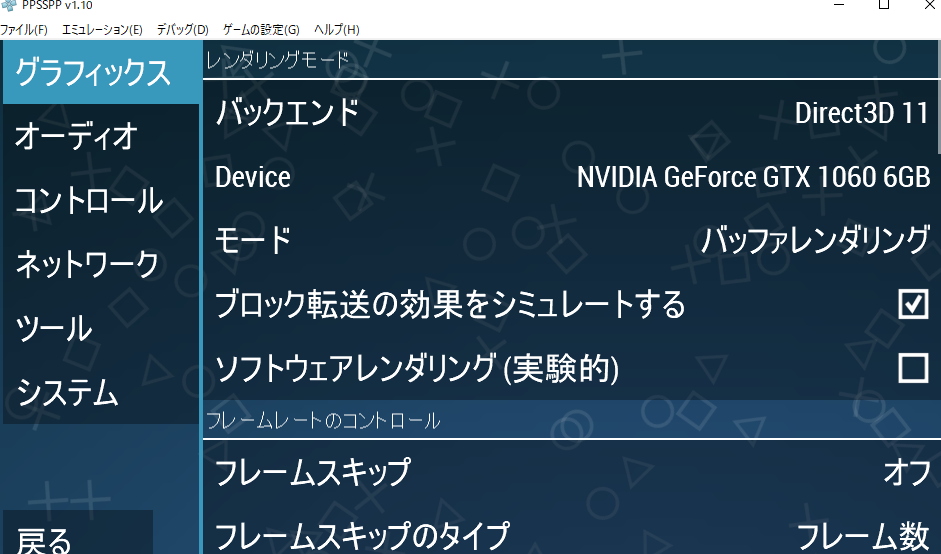
エミュでは各種グラフィック設定を行うことで実機よりもはるかに美しいゲーム映像を体験できます。4Kや8kはなども詳細なグラフィックに変更できます
下記記事を参考にグラフィック設定をおこなってみてください。
↑こちらからグラフィック設定のやり方を紹介しております。
PPSSPPサウンド・オーディオ設定
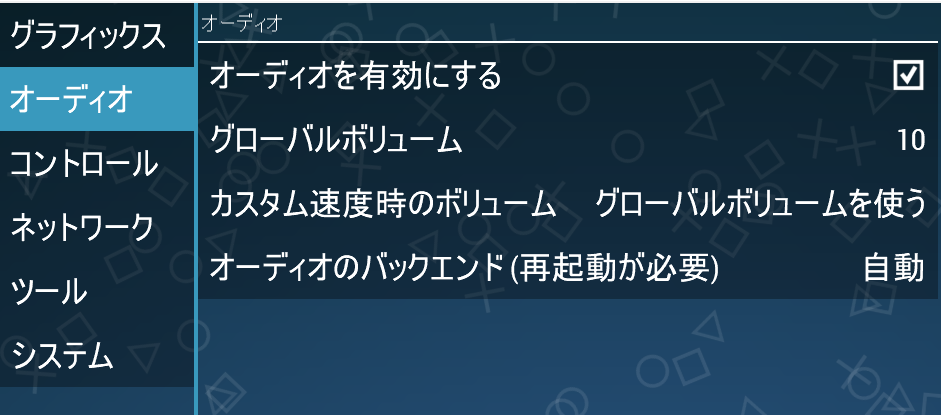
PPSSPPではサウンドの各種設定が可能で、ゲームによっては音が遅延したり、途切れたりする問題を解決できる場合がございます。
各項目の効果などをまとめましたので参考に!!
記事を取得できませんでした。記事IDをご確認ください。
↑こちらからオーディオの各種設定のやり方を紹介
PPSSPPキーボードまたはゲームパッドのセットアップ各種設定
まず、PPSSPPでは、ゲームの実行中にボタンの構成にアクセスできません。なので現在ゲームを実行している場合は、保存して[ エミュレーション] > [ 停止]を選択してください。
【設定の手順】
- ボタンの設定は、[ゲームの設定] > [ キーの設定 ]を選択します。

- コントロールマッピング画面が表示されますので一個ずつボタンを設定しましょう。
- 選択したいPPSSPPのキーを選択すると【新しいキーを入力】と出ます。

- 設定したいコントローラーのボタンを押すと連動させることができます。
PPSSPPゲームパッド(コントローラー)がおすすめ!
キーボードでも操作できなくはないですが
アクションゲームなどの操作が多いソフトでは厳しいのでゲームパッドを用意することをお勧めします。
パソコンに接続できるものであればどれでも問題ないですが、有線・無線様々なタイプがあるので自分に合ったコントローラーを選びましょう。
PPSSPPエミュ本体のアップデート
PPSSPPでは自動更新機能はありませんので手動更新です。
いちいち新しく設定しなおすのめんどくさいので
最新版のPPSSPPをごっそり旧型のPPSSPPに上書き保存すれば更新できます。
ただエラーが起きる可能性もあるので心配な方は一から入れなおしましょう。
起動確認サイトを確認しよう!!
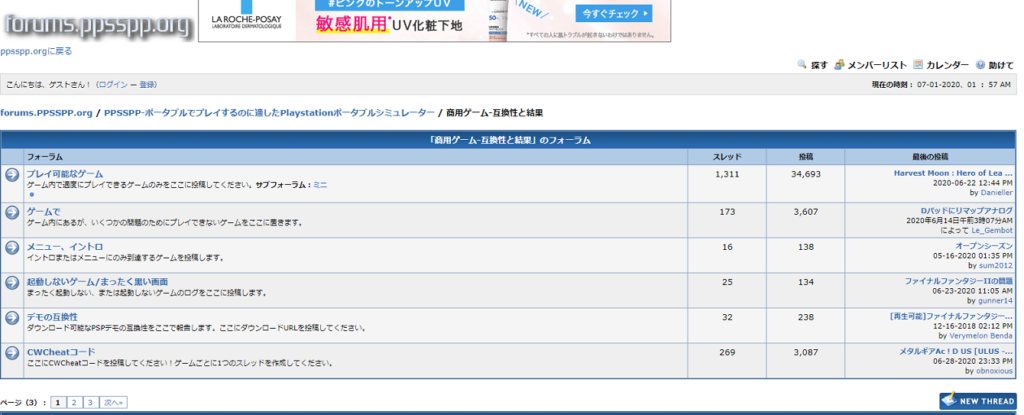
公式で起動確認サイトがありますので一度確認しておくことをお勧めします。
一部確認されていないソフトもございますが、参考になります。
各種設定を行って起動できない場合はまだ動作しないソフトの可能性があります。
PPSSPPエミュ関連情報
PSPの実況動画・配信など録画の設定方法
PSP2000/3000/PSP Goでゲーム実況動画・ゲーム配信・録画キャプチャーのやり方/手順/設定法まとめ【PlayStation Portable】
エミュレーターをプレイ時にブログやYouTubeなどに
動画を配信したい人も多いと思います。
最近ではレトロゲームもはやっていますからね!!
↑こちらで設定法を紹介しております
PPSSPPで重い・動作が遅い場合
PS3のエミュは要求スペックが高いので
ゲームの動作が重かったり、遅くなる場合がございます。
RPCS3の各種設定を行うと軽くなる場合があるので下記の記事を参考に設定してみてください!
↑PPSSPPの軽量化・高速化の項目はこちらから
PPSSPPでCTD・黒い画面・クラッシュが起きる場合
PPSSPPはまだまだ開発途中なため、不具合が起きる可能性が高いです。
対応していないソフトの場合もありますが、ゲームの設定次第で回避することができます!
↑こちらからCTD・クラッシュの解決策を紹介しております。
PPSSPPでチート・裏技を適応する方法
PPSSPPではゲームを有利にすすめることができる
チートや裏技のコードをゲーム内で適応することが出来ます。
これを使用すれば
- 経験値マックス
- お金マックス
- パラメータ変更
などを使用できるので下記の記事を導入してみましょう!!
↑こちらからチートの適応法を設定できます。
PPSSPP オンラインマルチ対戦のやり方
PPSSPPではオンライン通信対戦やローカル通信が
可能ですので下記の記事を参考に設定をおこなってみてください!
↑こちらからオンライン対戦を紹介しております。
まとめ
PPSSPPは頻繁にアップデートされているのでパソコンで完全に実機並みに動作するようになっています!!便利なな機能も多いので上記を参考に導入してみることをお勧めします!!
【そのほかのPSPエミュレータ】
| エミュレータ名 | おすすめ度 | 対応デバイス | BIOS | 日本語 |
|---|---|---|---|---|
| PPSSPP | ★★★ | MAC・Windows・Linux | 必須 | O |
| JPCSP | ★☆ | Windows | 不要 | X |
| PPSSPP for Android | ★★★ | Android | 不要 | X |
| PSP ソフト | ←PSPソフトはこちらから |
↑さまざまなPSPエミュレータの特徴・強みなどの違いをまとめた記事
またエミュレーターにはさまざまなゲーム機エミュがございます!
ファミコンから最新機種のswitchなどが開発されていますので
下記の記事を参考に好みのゲーム機エミュを導入してみましょう!!
↑こちらからゲームエミュの設定・使い方の一覧をまとめています
また先程ご紹介したNordVPNでは現在期間限定で2年プランが73%オフ!!
【NORDVPNの期間限定セール】
| プラン年数 | 支払い金額 | 1ヶ月の料金(割引額) | 特典 |
| 1ヶ月プラン | 約2000円 | 月額2000円(0%割引) | なし |
| 1年プラン | 約10000円 | 月額790円(57%割引) | なし |
| 2年プラン | 約15000円 | 月額430円(73%割引) | 3ヶ月分無料で追加 |
基本的に長期契約のほうが一か月あたりの利用金は安くなります!
さらに購入後30日以内であればどんな理由でも返金可能なのでセキュリティに不安な方はお得な今のうちにVPNのお試しを利用してみてはいかがでしょうか?